Tutorial: cómo activar/desactivar el escritorio remoto de windows
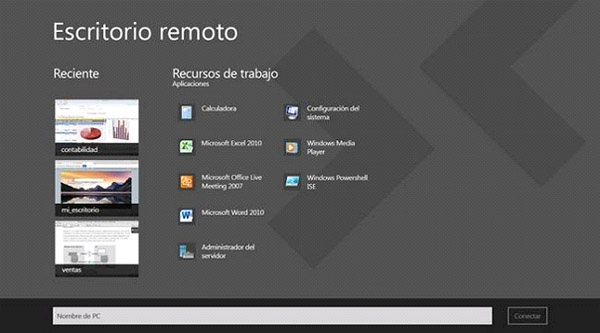
Windows viene por defecto con un software de control remoto preinstalado en su sistema con el que podemos a permitir el acceso remoto para que el usuario pueda acceder a su ordenador, sus recursos y archivos desde cualquier lugar simplemente disponiendo de conexión a internet.
En este tutorial os vamos a enseñar cómo habilitar o deshabilitar esta función. Lo primero que debemos es abrir el menú de propiedades de “Mi Equipo”.
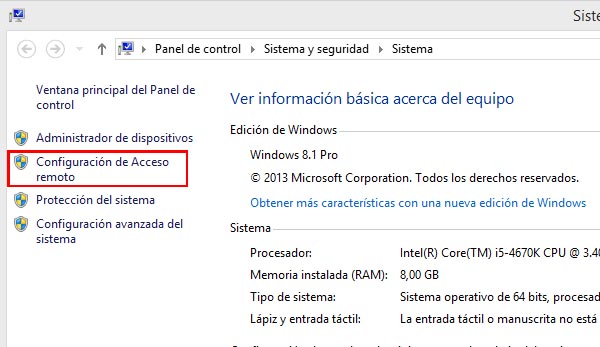
Ahora, en la parte izquierda de esta ventana pulsaremos sobre “Configuración de acceso remoto” y se nos abrirá una nueva ventana de configuración. En esta ventana seleccionaremos la pestaña “Acceso remoto”.
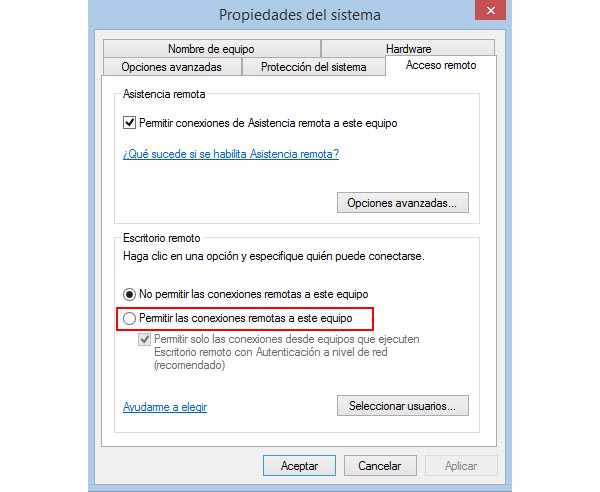
Aquí podemos ver las opciones correspondientes a la asistencia remota y a la conexión escritorio remoto windows 8. Podemos habilitar o deshabilitar estos servicios marcando o desmarcando las correspondientes opciones que nos aparecen.
La principal diferencia entre asistencia remota y escritorio remoto de Windows es que la primera está destinada a que un usuario que tenga problemas pueda solicitar a una segunda persona de confianza que le ayude a solucionarlo enviando la solicitud correspondiente de asistencia remota y teniendo control sobre lo que el invitado hace en el sistema. Mientras que el escritorio remoto está programado para que los usuarios se puedan conectar desde cualquier lugar a sus ordenadores o servidores sin tener que instalar ningún software adicional ni realizar complicadas configuraciones ni gestionar permisos de usuario.
Es muy importante que el ordenador al que nos vayamos a conectar por escritorio remoto windows 8 disponga de un usuario y una contraseña habilitados, ya que a la hora de conectarnos se nos pedirán estas credenciales para poder acceder.
Si no queremos emplear esta solución, también podemos controlar ordenadores con aplicaciones como TeamViewer o VNC.








Hola , gracias por el tutorial. Para complementar el post, aquí tienes cómo hacerlo con una directiva de grupo: https://www.sysadmit.com/2018/05/gpo-habilitar-escritorio-remoto.html
Hola Javier, gracias por el aporte, trataremos de incluirlo en la publicación. Gracias, un saludo